Contratos
Taís Moraes
Última atualização há 2 meses
Em compromisso com a segurança dos médicos que utilizam o My Smart Clinic, oferecemos um recurso essencial: a gestão de contratos para procedimentos clínicos e cirúrgicos. Essa funcionalidade foi pensada para proteger você e sua prática médica, garantindo mais respaldo e organização nos atendimentos. 🏥
Nesse novo recurso você terá a opção de:
• Cadastrar, listar e editar modelos de contratos;
• Gerar novos contratos para pacientes com base nos modelos pré-cadastrados;
• Automaticamente, o sistema substituir as informações mapeadas no modelo cadastrado;
• Possibilitar a edição de um contrato gerado para o paciente;
• Controlar o status do contrato entre recusado, pendente e assinado;
• Fazer a impressão do contrato;
• Anexar um orçamento ao contrato com os dados dos procedimentos/cirurgias;
• Manter histórico de alterações feitas no contrato;
• Salvar o contrato digitalizado e assinado no próprio prontuário eletrônico;
• Possibilita o download do contrato digitalizado e assinado em formato .PDF.
✨ Gostou dessa funcionalidade?
Então role para baixo e descubra como utilizar esse recurso na prática — é simples, eficiente e vai fazer toda a diferença no seu dia a dia! 👇😊
"O cadastro de modelos de contratos é por contratante, logo os modelos são compartilhados por todos os usuários cadastrados."
- Acesse a opção Modelos de Contratos em Configurações:

- A seguinte tela será aberta:

- Adicionar um novo contrato
- Pesquisar um modelo de contrato
- Editar um modelo de contrato já cadastrado
Clique na opção adicionar, e a tela para criação de contrato novo abrirá, nesta tela você encontrará o botão Campos Disponíveis, que mostrará os códigos para substituição.
Utilizando-as, você pode economizar tempo ao permitir que o sistema complete os campos automaticamente com as informações previamente cadastradas no sistema.

- Para gerar um novo contrato para um paciente, procure pelo paciente no menu Prontuários e selecione a aba Contratos.

Na tela exibida, teremos as opções:
- Adicionar um novo contrato
- Buscar um contrato gerado para o paciente em questão
- Editar um contrato gerado para o paciente em questão
- Gerar impressão do contrato gerado para o paciente em questão
- Realizar download do contrato digitalizado (necessário realizar o upload antes)
Clique em adicionar. Nesta tela o usuário pode selecionar o modelo de contrato desejado, e caso queira pode selecionar também um orçamento previamente gerado para este paciente, ambos os campos são de opção única.

Clique em Gerar Contrato um novo contrato será adicionado ao paciente. A impressão do contrato é ajustada de acordo com suas configurações de impressão.
Após incluir o contrato, você poderá fazer download em PDF ou editá-lo.
Na tela de edição você terá as seguintes opções:
- Alterar o status do contrato
- Consultar o histórico de alterações
- Fazer o upload do contrato digitalizado
- Editar o conteúdo

Para garantir mais segurança e clareza, há uma validação que limita o número de caracteres nos modelos de contrato a 60.000. Ao atingir esse limite, será exibido um modal informando o usuário sobre a restrição. Confira:

Agora ficou ainda mais fácil elaborar e gerenciar seus termos de consentimento e contratos com praticidade e segurança! 📝🔒
Ficou com dúvidas ou quer saber mais informações? Peça ajuda através do chat 💬 do sistema My Smart Clinic ou pelo nosso WhatsApp. Estamos aqui para ajudar! 😊